Как удалить страницу ВКонтакте с телефона (через Айфон или Андроид)
Скорее всего, вы, как и многие пользователи ВК, заходите в соцсеть с помощью мобильных устройств. Согласитесь, это очень удобно, особенно в условиях постоянного движения. И вполне естественно, что у вас возник вопрос, как удалить страницу ВКонтакте с телефона. Мы сейчас вам с этим поможем. Тем более что ничего сложного делать не придется: схемы простые и понятные, да еще и с приложенными иллюстрациями.
Удаляем аккаунт с iPhone
Начнем с инструкции для владельцев «яблочных» устройств. Наверняка вы знаете о десятках приложений, адаптированных под работу с контактовскими профилями. Однако мы будем рассматривать решение задачи в рамках официального продукта.
Итак, заходим в приложение для соцсети в контакте с айфона. По аналогии с веб-версией сервиса переходим в настройки. Но вот незадача: перелистав все разделы, заветное предложение закрыть аккаунт мы не замечаем. Так в чем же дело? Все просто: разработчики решили не путать пользователей и не добавили нужную нам функцию в свой продукт. И как бы нам ни хотелось разработчиков поругать, а понять их позицию можно. Все-таки в приложении вероятнее тыкнуть не туда, чем на сайте. А потом будут разборки, почему аккаунт пропал, а как его восстановить и т.д.
И как бы нам ни хотелось разработчиков поругать, а понять их позицию можно. Все-таки в приложении вероятнее тыкнуть не туда, чем на сайте. А потом будут разборки, почему аккаунт пропал, а как его восстановить и т.д.
Однако расстраиваться рано. Удалить страницу ВКонтакте с телефона iPhone возможно, и делается это старым проверенным способом – через веб-браузер! По умолчанию основным браузером устройств на iOS является Safari, но если вы пользуетесь другим, то ничего страшного: способ совместим со всеми программами.
Переходим к инструкции:
1.Открываем браузер на телефоне;
2.Вбиваем в адресную строку m.vk.com;
3.Свайпом вправо открываем главное меню соцсети;
4.Переходим в раздел «Настройки»;
5.Пролистываем страничку вниз;
6.Тапаем по ссылке «Удалить свою страницу».
Далее мы переходим в окно удаления страницы, где нужно указать причину своего выхода из сообщества. Выбираем один из предложенных вариантов либо забиваем собственное объяснение. Затем ставим/снимаем галочку с пункта «Рассказать друзьям» и тапаем по кнопке, подтверждающей удаление.
Затем ставим/снимаем галочку с пункта «Рассказать друзьям» и тапаем по кнопке, подтверждающей удаление.
Сразу же навсегда убрать профиль у вас не получится: система ВКонтакте работает несколько иначе. Неважно, удаляетесь ли вы с мобильного или с компьютера – вам дают 210 дней на восстановление аккаунта. По истечении этого времени страничка будет полностью удалена.
Удаляем аккаунт с Android
В некоторых случаях функционал приложений для iPhone и устройств на Андроиде несколько отличается. Но разработчики ВК свои продукты сделали универсальными. Так что напрямую через официальное приложение и с Андроида удалить страницу ВКонтакте у вас не получится.
Соответственно, действуем по уже известной схеме. Заходим в веб-браузер, вбиваем адрес соцсети, переходим в Настройки и удаляемся. А затем восстанавливаемся в течение 210 дней, если вдруг решаем вернуться. Ну или ждем завершения этого «запасного периода», чтобы от удалившегося аккаунта остались только собственные воспоминания.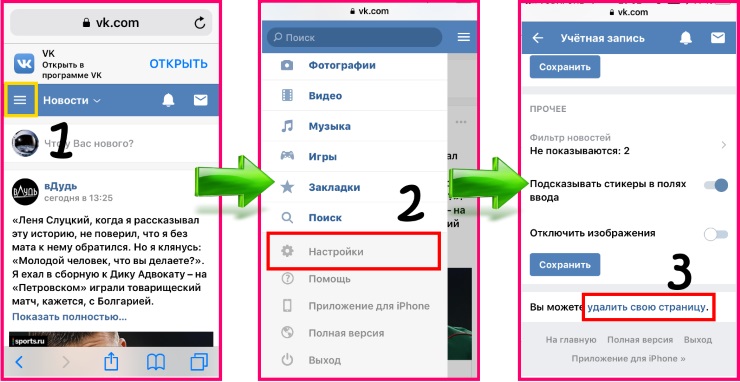
А теперь резюмируем. Чтобы удалить страницу ВКонтакте через телефон, придется воспользоваться веб-браузером, т.к. официальное приложение эту функцию ни на iOS, ни на Android не поддерживает. В целом, телефон – это лишь инструмент, позволяющий пользоваться социальной сетью, поэтому процедура удаления аккаунта на мобильном устройстве не отличается от аналогичной в десктопной версии сайта. После закрытия профиля никто из пользователей, в том числе и вы, увидеть информацию не сможет. Но если вы решите восстановить аккаунт, все данные вернуться на свои места. Никаких потерь. Во всяком случае, в течение 210 дней.
2 метода удаления страниц на Android
Адам Кэш обновлено 05.05.2022 10:28:18 Есть все возможности для того, чтобы определенные вещи происходили в жизни без какого-либо осознания. Тем не менее, это может быть пугающе, когда вы не можете решить трудности событий, которые происходят в вашей жизни. Избавление от домашних страниц на устройствах Android также может быть неприятной задачей. Удаление этих страниц на ваших устройствах никоим образом не приведет к снижению производительности. Как страницы удаления на Android различаются от одного устройства к другому.
Избавление от домашних страниц на устройствах Android также может быть неприятной задачей. Удаление этих страниц на ваших устройствах никоим образом не приведет к снижению производительности. Как страницы удаления на Android различаются от одного устройства к другому.
Метод 1.
Руководства по удалению страниц на Android:Шаг 1. Первый шаг, который нужно сделать, это одновременно перемещать два пальца по экрану. Выполняйте это задание так, как будто ваши два пальца находятся на соседних сторонах квадрата.
Шаг 2. При надавливании на страницу экрана постарайтесь сдвинуть два пальца друг к другу. Пальцы можно перемещать к середине воображаемого квадрата.
Шаг 3. Если действие было выполнено, оно откроет все экраны домашней страницы Android в формате прямоугольников.
Шаг 4. Вы можете переместить ненужные предметы на значок мусорной корзины.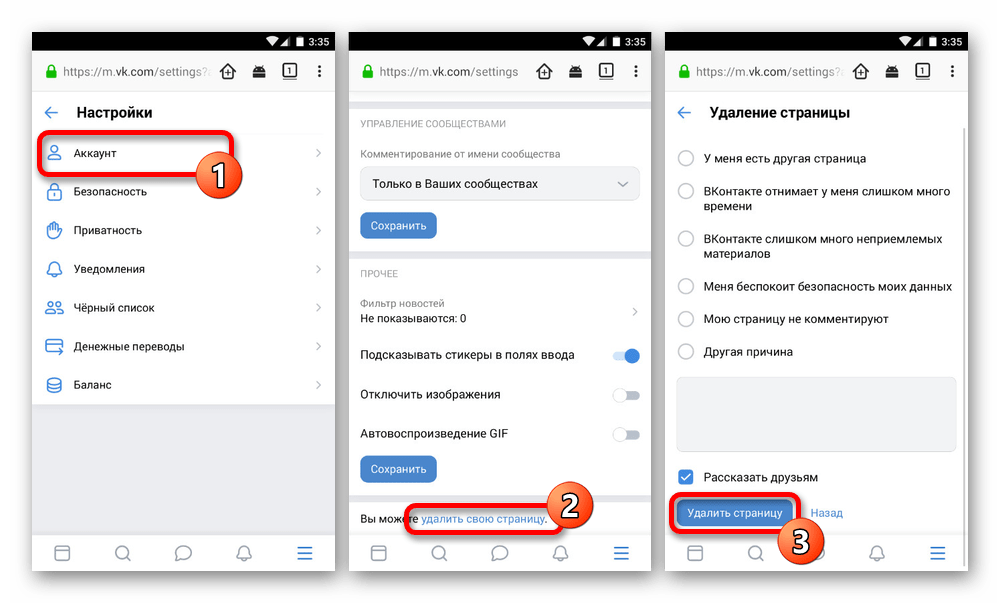
Метод 2.
Как и в первом подходе, другие устройства имеют свой уникальный способ удаления страниц на Android. Вы можете найти общие шаги, как удалить страницы на Android в отношении других устройств.
Руководства по удалению страниц на Android:Шаг 1.
Вы можете коснуться и удерживать один палец в любой свободной области главного экрана.Шаг 2. Если первый выполнен правильно, появится меню. Вы можете выбрать «Добавить на главный экран».
Шаг 3. Следующий шаг — нажать «Управление на домашней странице».
Шаг 4. Произойдет отображение всех домашних экранов Android в формате прямоугольников.
Шаг 5. Наконец, вам нужно переместить ненужные предметы на значок мусорной корзины.
Скачать dr.fone — Data Eraser (IS) для удаления всех данных на Android
dr.
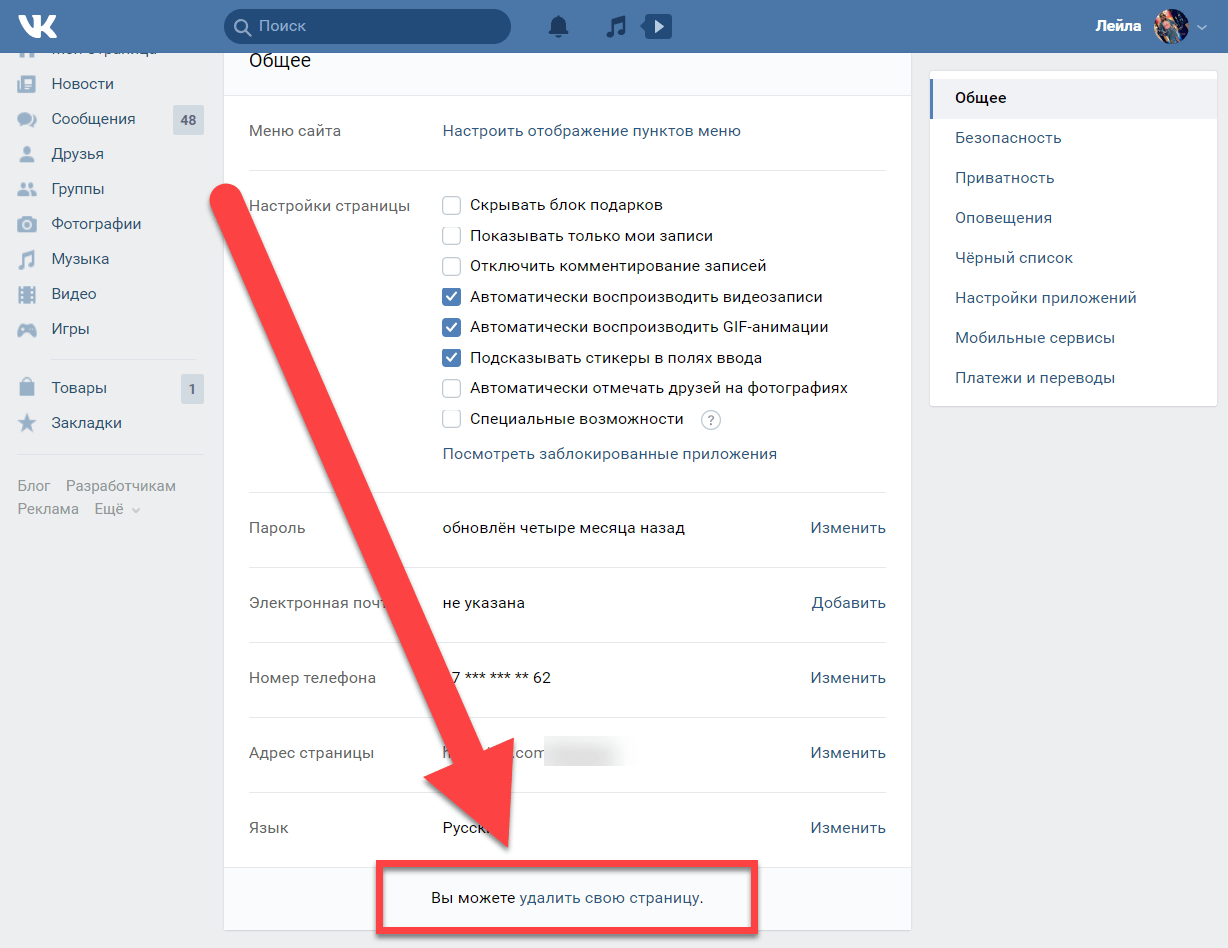 fone — Data Eraser (IS) — Удалить все данные на Android без возможности восстановления
fone — Data Eraser (IS) — Удалить все данные на Android без возможности восстановления- Это помогает удалить все данные без каких-либо затруднений.
- Продукт прост в использовании.
- dr.fone — Data Eraser (IS) также освободит скорость для удаления ненужных данных на устройстве iPhone.
- Программное обеспечение поможет вам быстро очистить ненужные файлы для пользователей iPhone.
Бесплатная загрузка Бесплатная загрузка
Люди также спрашивают
Что такое Wondershare ID?
Wondershare ID — это простой способ получить доступ к ресурсам Filmora, отслеживать статус активации вашего продукта и управлять своими покупками. Используйте свой идентификатор Wondershare для входа в Filmora и Filmstock. В будущем будет подключено больше продуктов и услуг. Если вы хотите узнать, как создать и активировать идентификатор Wondershare ID, нажмите здесь >
Как получить доступ к Filmstock / Filmora’s Effects?
Filmstock — отличный источник ресурсов для эффектов, которые пользователи Filmora могут использовать в своих видео! Вы найдете анимированные заголовки, движущуюся графику, фильтры, заставки, наложения и многое другое.
Есть ли у iSkysoft дополнительные категории программного обеспечения, которые можно порекомендовать?
Да! Мы делаем все возможное, чтобы помочь вам с интеллектуальными решениями, которые сделают вашу цифровую жизнь более творческой и продуктивной. Нажмите здесь, чтобы узнать больше о том, какое программное обеспечение является лучшим в разных категориях, и выберите наиболее подходящее для вас.
Вам также может понравиться
> Андроид > Как удалить страницы на Android
Как удалить страницу или несколько страниц в Google Docs
Google Docs предлагает множество инструментов для доведения ваших документов до совершенства. По мере ввода ваш документ разбивается на страницы и сохраняется автоматически. Но если вы хотите избежать границ разрывов страниц, вы можете переключиться на бесстраничную настройку Документов Google. Ошибки неизбежны и могут стоить вам страницы или двух. Иногда вы хотите удалить контент, который вам больше не нужен.
По мере ввода ваш документ разбивается на страницы и сохраняется автоматически. Но если вы хотите избежать границ разрывов страниц, вы можете переключиться на бесстраничную настройку Документов Google. Ошибки неизбежны и могут стоить вам страницы или двух. Иногда вы хотите удалить контент, который вам больше не нужен.
В отличие от Microsoft Word, где вы можете использовать клавиатуру для удаления страницы, Документы не предоставляют такой возможности. Вы либо выделите всю страницу и нажмете клавишу возврата, либо отрегулируете поля и межстрочный интервал. Мы покажем вам, как удалять страницы в Документах на вашем любимом телефоне Android или ПК.
Как удалить страницу в Документах?
Самый быстрый способ удалить одну или несколько страниц в Документах — выделить текст и нажать клавишу Backspace или Delete на клавиатуре. Если на странице нет текста и вы не можете его удалить, возможно, это разрыв страницы. Разрывы страниц — это строки, которые вы вставляете в документ, чтобы закончить страницу, не заполняя ее текстом, и начать новую страницу.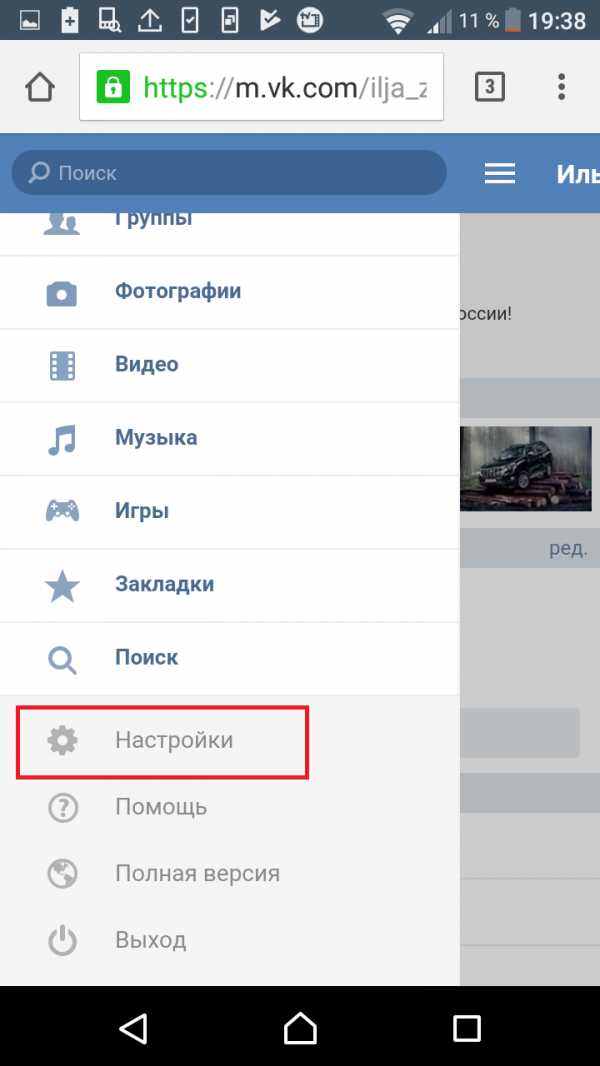
Вы также можете удалить страницу в Документах, изменив межстрочный интервал и поля. Межстрочный интервал определяет, сколько места остается до и после строки текста. Вы не можете стереть его с помощью кнопки Backspace, и вам нужно будет настроить его в меню «Формат». С другой стороны, поле определяет, сколько места находится между блоками текста и краями или сторонами документа.
Вышеуказанные процедуры можно выполнять в мобильной и веб-версиях Документов. Однако лучше всего придерживаться веб-версии, так как в ней есть все функции, необходимые для правильного редактирования. Мобильное приложение имеет ограниченные возможности.
Документы Google доступны через компьютеры и смартфоны. Однако удаление страниц на вашем компьютере дает вам более широкий экран для работы и больше функций. Процедуры могут выглядеть по-разному на вашем устройстве в зависимости от ОС, на которой оно работает.
Как удалять страницы в Документах Google с помощью выделения текста
Выделение текста в Документах позволяет копировать и вставлять их куда-либо, вырезать или удалять с помощью клавиатуры. Поскольку Документы — это облачное приложение, удаление контента — это еще не все. Вы всегда можете открыть историю версий документа и восстановить ее. Если Документы находятся в бесстраничном режиме, вы не увидите разрывов строк, что затрудняет определение того, где страницы начинаются или заканчиваются. Вам нужно переключиться на просмотр страниц, чтобы увидеть их четко. Выполните следующие шаги, чтобы выполнить процедуру на обеих установках:
Поскольку Документы — это облачное приложение, удаление контента — это еще не все. Вы всегда можете открыть историю версий документа и восстановить ее. Если Документы находятся в бесстраничном режиме, вы не увидите разрывов строк, что затрудняет определение того, где страницы начинаются или заканчиваются. Вам нужно переключиться на просмотр страниц, чтобы увидеть их четко. Выполните следующие шаги, чтобы выполнить процедуру на обеих установках:
Удаление страниц в Документах Google на компьютерах
- Если Документы находятся в бесстраничном режиме, перейдите к Файл > Настройка страницы .
- Выберите страниц для отображения разрывов страниц в документе. Затем нажмите OK .
- Поместите курсор мыши перед первым словом на странице.
- Дважды щелкните и перетащите указатель мыши к последнему слову на странице. Расширьте выделение до последнего слова на следующей странице, чтобы удалить несколько страниц
- Нажмите Backspace или Удалить на клавиатуре.

Удаление страниц в Google Docs в мобильном приложении для Android или iOS
- Откройте документ в приложении Google Docs.
- Коснитесь значка ручки , чтобы войти в режим редактирования.
- Коснитесь трехточечного значка . 2 изображения
- Выбрать Параметры страницы .
- Коснитесь переключателя, чтобы перейти к просмотру страниц. 2 Изображения
- Вернитесь к документу и коснитесь значка с тремя точками .
- Коснитесь Макет печати , чтобы просмотреть документ в режиме страниц.
- Нажмите и удерживайте первое слово на странице.
- Перетащите появившийся маленький кружок к последнему слову на странице. 2 изображения
- Нажмите кнопку x на клавиатуре, чтобы удалить страницу.
Как удалить страницы в Документах Google, уменьшив поля
По умолчанию Документы делают однодюймовые поля с каждой стороны документа. Чем выше дюйм, тем меньше количество текста в строке. Поскольку на полях слишком много места, текст смещается на новые страницы, увеличивая количество страниц. Измените поля, чтобы сэкономить место и сделать документ более аккуратным. Эта функция работает, только если Документы используют режим страниц, и доступна только при доступе к Документам с компьютера.
Чем выше дюйм, тем меньше количество текста в строке. Поскольку на полях слишком много места, текст смещается на новые страницы, увеличивая количество страниц. Измените поля, чтобы сэкономить место и сделать документ более аккуратным. Эта функция работает, только если Документы используют режим страниц, и доступна только при доступе к Документам с компьютера.
Как удалить страницы в Google Docs с разрывами страниц
Если вы вставляете разрыв страницы в Документы в режиме просмотра страниц, создается пустой лист. Вы не можете размещать разрывы страниц в режиме бесстраничного просмотра, но если вы добавите разрыв в режиме просмотра страниц и переключитесь на бесстраничный режим, вы увидите текст раздела с пунктирными линиями, разграничивающими ваш документ. В мобильном приложении текст отображается как разрыв страницы с пунктирными линиями.
Удаление разрывов страниц в Google Docs на компьютерах
- В режиме просмотра страниц наведите курсор мыши на первое слово на странице после разрыва и щелкните.
 Если следующая страница пуста, щелкните ее.
Если следующая страница пуста, щелкните ее. - Нажмите Backspace или Delete , и разрыв страницы исчезнет.
Удаление разрывов страниц в Документах в мобильных приложениях для Android и iOS
- Коснитесь места рядом с разрывом страницы или под ним.
- Нажмите кнопку x на клавиатуре, чтобы стереть разрыв страницы как на страницах, так и в бесстраничном режиме.
Как удалить страницы в Документах, изменив межстрочный интервал
Пользовательский интервал в Документах позволяет увеличить или уменьшить интервал между текстовыми строками или абзацами. Таким образом, текст отображается ближе или дальше друг от друга, в зависимости от выбранных вами настроек. Если расстояние до и после текстовых строк или абзацев маленькое, документ будет иметь более плотный или сжатый вид и, если возможно, уберет лишние страницы.
Настроить пользовательский интервал в Документах на компьютерах
- Перейти к Инструменты > Интервал между строками и абзацами > Пользовательский интервал .

- Введите нужный номер в поле Межстрочный интервал и Межабзацный интервал .
- Щелкните Apply , чтобы изменения вступили в силу.
Настройка интервала в Документах в мобильном приложении
- Коснитесь абзаца, который нужно изменить. Вы также можете выделить всю страницу или документ.
- Коснитесь значка формата .
- Нажмите Пункт .
- Рядом с межстрочным интервалом используйте стрелки , чтобы увеличить или уменьшить расстояние между абзацами. 2 изображения
Основные привычки редактирования могут спасти вам жизнь
Удаление разрывов страниц, настройка межстрочного интервала и выделение текста могут уменьшить количество страниц. Но иногда самые простые вещи могут иметь большое значение. Ваш документ может показаться громоздким, но это всего лишь вздор. Их редактирование уменьшит количество слов и количество страниц.

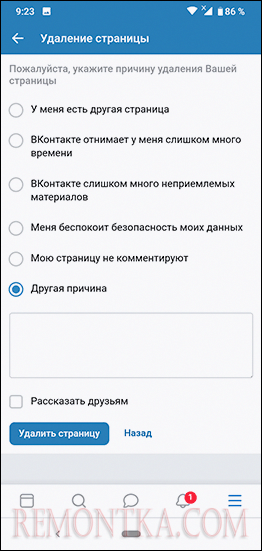
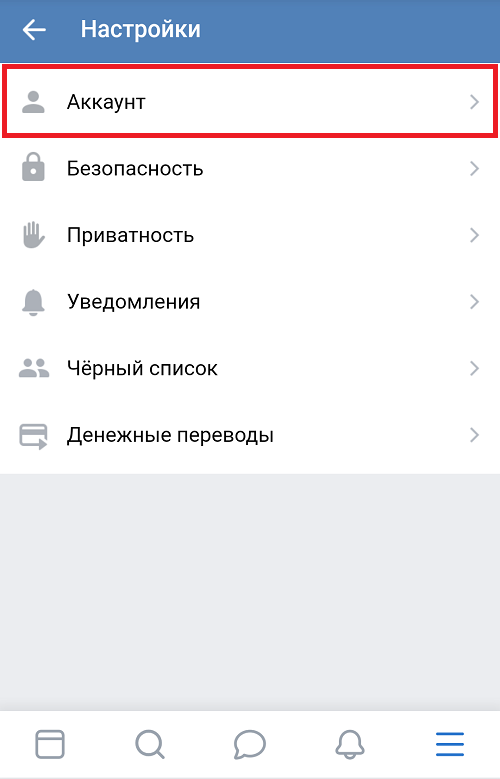 Если следующая страница пуста, щелкните ее.
Если следующая страница пуста, щелкните ее.